
-
闪灵数据恢复
大小:5.5M语言:中文 类别:数据恢复系统:WinAll

标签:
数据恢复软件哪个好用?闪灵数据恢复软件是一款永久免费,不需要激活的电脑数据恢复工具。具有强大的数据恢复功能,支持误删、病毒导致的文件丢失等各种原因的数据恢复。
闪灵数据恢复软件是为了让更多的普通计算机用户恢复他们需要的数据。闪灵数据恢复软很容易操作,用户只需简单地点击鼠标就可以完成整个数据的恢复。可以处理通常遇到的几乎所有数据丢失情况。除了硬件损坏造成的文件丢失外,都可以使用闪灵数据恢复软件。
1、操作简单,只需三步,即可恢复丢失的数据。
2、有效处理各类问题,比如:误删除文件、误格式化分区、误分区、文件不能复制、分区打不开、提示RAW等。
3、边扫描边显示,找到数据即可恢复,不用等扫描完成。
4、扫描速度快,可以达到硬盘读取数据的极限。
5、支持各类存储设备,各类文件系统,全线Windows系统,数百种文件格式。
a、对数据存储区进行深度扫描
b、深度恢复任何原因丢失的数据
c、恢复不被系统识别的分区(如:raw分区或非Windows分区)
d、深度恢复用户误操作(格式化、误删除)导致的数据丢失
e、对扫描到的常用数据类型可进行预览
2、误删文件恢复:恢复误删除/永久删除的文件或目录文件夹
本功能支持:
a、精准快速扫描误删除/永久删除的文件或目录文件夹
b、支持恢复原来的文件名、恢复后可保留原目录结构
c、对扫描到的常用数据类型可进行预览
3、误格式化恢复:恢复磁盘误格式化前的文件及目录结构
本功能支持:
a、误格式化了的分区/磁盘恢复
b、分区/磁盘文件异常消失
c、分区/磁盘文件名乱码、分区/磁盘变RAW
d、双击文件夹提示错误
e、分区/磁盘提示未格式化
f、对扫描到的常用数据类型可进行预览
4、U盘手机相机卡恢复:恢复所有USB设备数据丢失
本功能支持:
a、恢复误删除/误格式化的USB设备
b、系统提示未格式化的USB设备
c、文件目录变成乱码的USB设备
d、对扫描到的常用数据类型可进行预览
5、磁盘分区丢失:恢复磁盘分区中丢失的文件
本功能支持:
a、误删除分区或磁盘重新分区导致数据丢失恢复
b、整个磁盘变成一个分区
c、磁盘提示未格式化
d、误Ghost后,分区变成一个或者变成多个分区
e、对扫描到的常用数据类型可进行预览
6、误清空回收站:恢复回收站被清空的文件
本功能支持:
a、快速请准全盘搜索回收站已清空的文件
b、恢复放入回收站的文件系统将会对文件名进行从命名(建议在软件内进行预览确认)
c、对扫描到的常用数据类型可进行预览。
步骤一:下载,安装并启动闪灵数据恢复软件。
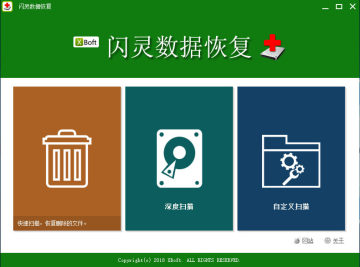
步骤二:选择数据恢复扫描模式以继续恢复文件
快速扫描:它可以快速扫描您的驱动器或设备,以在短时间内找到已删除或最近丢失的文件。 如果找不到您想要的内容,请点击“深度扫描”查找更多丢失的文件。
深度扫描:它会更加仔细地扫描您的驱动器或设备,以查找每个可恢复的文件。 它执行逐个扇区的扫描,因此需要更多时间并找到更多丢失的文件。
自定义扫描: 扫描指定的文件系统或文件类型,如视频,照片和文档。
步骤三: 选择丢失数据的磁盘/分区,单击"扫描"开始文件扫描。
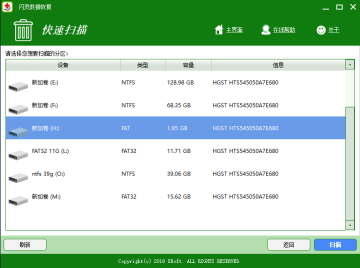
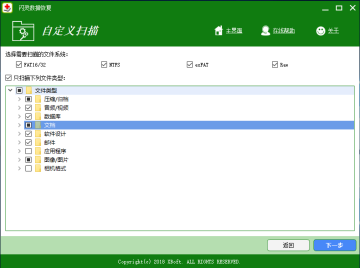
步骤四: 扫描完成后,预览所有可恢复的文件以检查数据恢复质量,然后选择所需文件并单击"恢复"保存所有恢复的文件。
预览
此选项可预览未损坏的文本和图片,以便用户更方便的查找文件。
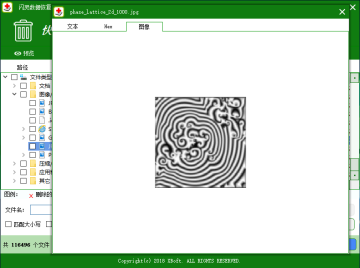
查找
此选项允许用户输入特定的文件名以便快速找到需要的文件。 只需点击查找按钮,输入文件名并点击查找最终。
要进行精确搜索,用户可以查看匹配大小写或全词匹配。匹配字选项要求用户键入完整的文件名。如果有多个文件与搜索条件相匹配,则单击"查找"按钮后,用户可以看到下一个相匹配的文件。
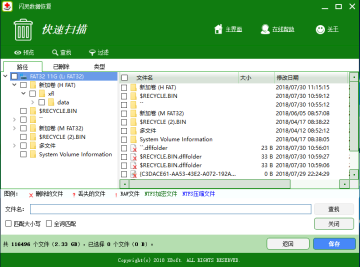
过滤
此筛选选项使用户能够按文件名/扩展名,文件大小,创建或修改日期搜索文件。 此外,用户还可以根据自己的需要选择显示已删除,丢失或正常的文件。 只需点击过滤按钮,并在弹出窗口中进行一些高级设置。
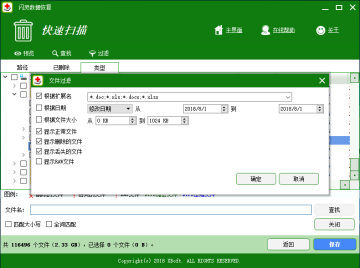
找到所需要的文件后保存。
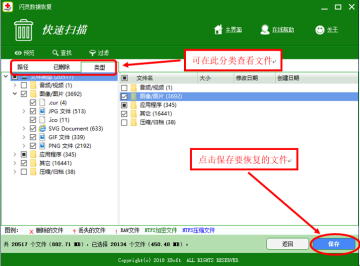
支持Windows 10、Windows8.1、Windows8、Windows 7、Windows XP、Vista及Windows Server 2016/2012/2008/2003。
1 下载完成后不要在压缩包内运行软件直接使用,先解压;
2 软件同时支持32位64位运行环境;
3 如果软件无法正常打开,请右键使用管理员模式运行。
1、性能体验优化提升
2、修复了已知bug
厂商名称:

360系统急救箱48.0M1060人在玩360系统急救箱是一款专为保护电脑文件而设计的杀毒软件,帮您查杀顽固病毒,修复您的电脑文件,包括驱动型及MBR型木马,恢复电脑的正常运行,强大实用,是电脑需要急救时最好的帮手。
下载
超级兔子数据恢复23.8M17人在玩超级兔子数据恢复软件,支持多种场景、多种类型文件的数据恢复软件,功能齐全,使用流畅,一键扫描,轻松恢复各种类型文件,让数据恢复更简单、更高效。
下载
万兴数据管家775KB9人在玩万兴数据管家下载,微信数据恢复专家,操作简单,将手机连接至电脑,扫描解析,预览微信数据,轻松保存,快速找回苹果手机微信聊天记录,方便又省心。
下载
烁光数据恢复大师561KB3人在玩烁光数据恢复大师,专业的数据恢复神器,能够找回电脑、u盘、硬盘、内存卡等多种硬盘设备上的误删数据,使用简单,功能齐全,快速找回误删文件。
下载
易我数据恢复(免费版)44.1M1079人在玩易我数据恢复(免费版)是一款非常好用的数据恢复软件,它的功能十分强大,此版本已经经过破解,大家可以免费使用全部功能,能够帮助一键恢复照片,视频,音频以及各种格式的数据文件,感兴趣的朋友不要错过了,欢迎大家下载体验。
下载
卓师兄867KB9人在玩数据恢复软件哪个好?卓师兄破解版是一款非常专业好用的安卓数据恢复软件。软件界面简洁,功能强大,使用方便,能够轻松帮助用户进行手机数据恢复,让你数据丢失不再求人!
下载
嗨格式数据恢复大师1.0M140人在玩嗨格式数据恢复大师是一款大师级别的数据恢复修复软件。本软件支持多种设备的数据修复,并且可以修复U盘、SD卡、移动硬盘、电脑上的各种类型的数据,无需漫长的扫描等待,大大提高数据恢复的成功率,需要的用户欢迎来下载体验!
下载
老虎iOS数据恢复软件100.2M10人在玩老虎iOS数据恢复软件是一款非常好用的数据恢复软件,它的页面简洁,功能强大,能够帮助用户恢复iOS设备的数据,包括短信、通讯录、通话记录、微信聊天记录等等,感兴趣的朋友快来下载使用吧。
下载
快易数据恢复大师839KB13人在玩快易数据恢复是一款专业实用的数据恢复软件,不管是因为什么原因,当我们需要恢复数据时,可轻松找回误删除或丢失的文件,快易数据恢复可以从硬盘、U盘、移动硬盘、SD卡、内存卡、相机卡、手机卡等多种设备上恢复数据。欢迎下载使用。
下载
万兴数据恢复专家136.1M318人在玩数据恢复软件哪个好?万兴数据恢复专家是一款专业的电脑数据恢复软件,软件完全免费,不需要激活即可使用。万兴数据恢复专家支持多种电脑设备和硬盘、内存卡等设备的数据恢复,软件界面简洁,操作简单,让你数据丢失不再求人
下载